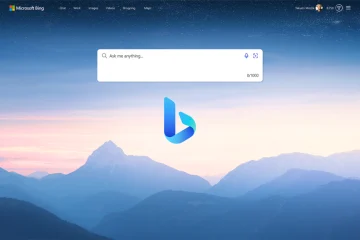AppleInsider wird von seinem Publikum unterstützt und kann als Amazon Associate und Affiliate-Partner für qualifizierte Käufe Provisionen verdienen. Diese Affiliate-Partnerschaften haben keinen Einfluss auf unsere redaktionellen Inhalte.
Apple unterstützt Apple Fitness+ auf dem Mac nicht, aber es gibt jetzt eine Möglichkeit, die Einschränkung zu umgehen und die Vorteile des Dienstes optimal zu nutzen.
Apple Fitness+ ist ein äußerst gut gestalteter Dienst, der auf jedem Apple-Gerät funktioniert – mit Ausnahme des Mac. Das Unternehmen muss noch einen Grund angeben, warum der Mac ausgeschlossen ist, aber die Veröffentlichung von iOS 15, iPadOS 15 und macOS Monterey hat das Problem gemildert.
Sie können jetzt Apple Fitness+ von Ihrem iPhone oder iPad auf den Mac streamen.
Das ist nicht ideal. Es gibt Einschränkungen in dem, was Sie tun oder zumindest sehen können. Da Sie Ihr iPhone oder iPad dabei haben müssen, können Sie die meiste Zeit auch nur diese Geräte verwenden.
Wenn Sie jedoch den ganzen Tag an Ihrem Mac sitzen oder eine Gruppe von Ihnen sind, ist der größere Bildschirm ein Segen. Wenn Sie einen wirklich größeren Bildschirm wünschen, können Sie natürlich Apple TV 4K verwenden.
So streamen Sie Apple Fitness+ auf den Mac
Stellen Sie sicher, dass auf dem iPhone iOS 15 oder höher oder auf dem iPad iPadOS 15 oder höher installiert ist Prüfen Sie, ob der Mac eingeschaltet ist macOS Monterey oder neuer Stehen oder sitzen Sie neben Ihrem Mac Auf dem iPhone oder iPad streichen Sie nach unten, um das Kontrollzentrum anzuzeigen Tippen Sie auf die Schaltfläche für die Bildschirmspiegelung Wählen Sie Ihren Mac aus der angezeigten Geräteliste Starten Sie Apple Fitness+ auf Ihrem iPhone oder iPad
Die Schaltfläche für die Bildschirmspiegelung wurde in iOS 15 neu gestaltet. Wo früher die Worte”Bildschirmspiegelung”und ein Symbol überlappender bildschirmförmiger Felder waren, ist es jetzt nur dieses Symbol.
Was Sie wirklich tun, ist, den iPhone-oder iPad-Bildschirm an Ihren Mac zu senden. Das bedeutet, dass alles, was Sie auf dem Bildschirm anzeigen, stattdessen dort angezeigt wird.
Das bedeutet zwei Dinge. Der erste ist, dass Sie Apple Fitness+ immer noch nur über dieses iPhone oder iPad steuern können. Jedes Mal, wenn Sie ein Training starten möchten, müssen Sie auf dem iPhone-oder iPad-Bildschirm tippen.
In ähnlicher Weise müssen Sie auf das iPhone oder iPad tippen, wenn Sie sich in einem Training befinden und es pausieren oder beenden müssen. Wenn Sie Screen Mirroring noch nicht verwendet haben, ist dies nicht unbedingt offensichtlich, da das iPhone möglicherweise keine Steuerelemente auf dem Bildschirm anzeigt, bis Sie darauf tippen.
Die zweite Sache ist, dass Sie Ihr iPhone möglicherweise drehen müssen. Dies gilt sicherlich, wenn Sie beispielsweise YouTube-Videos streamen. Wenn Sie dann das Telefon drehen, wechselt das Video von einer Bild-in-Bild-Miniaturansicht auf dem Mac in den Vollbildmodus.
Was nicht auf den Mac gestreamt wird
Nicht nur die Steuerelemente von Apple Fitness+ werden auf Ihrem Mac nicht angezeigt, wenn Sie den Dienst darauf streamen. Noch wichtiger ist, dass Sie keine Apple Fitness+-Daten auf dem Bildschirm erhalten.
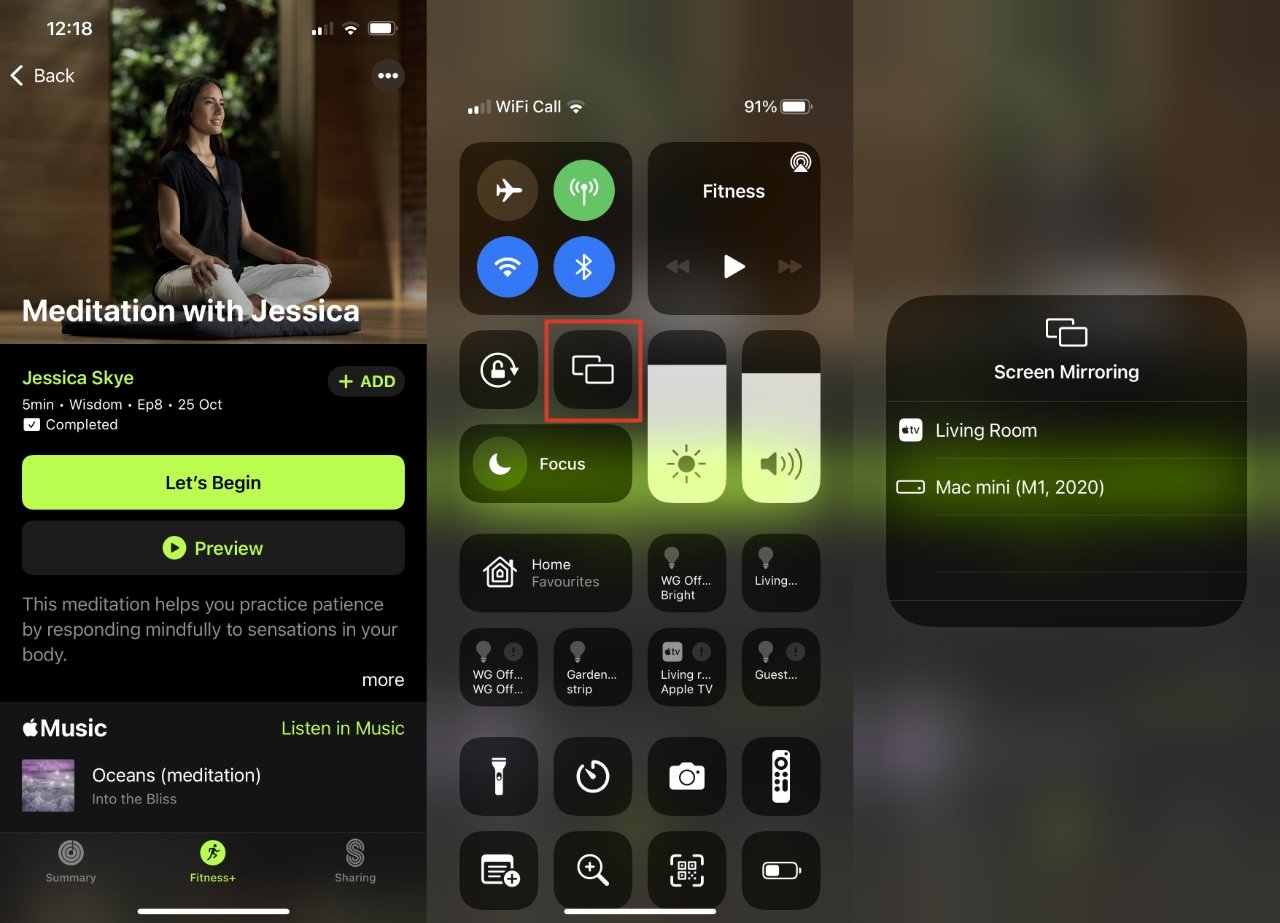
Die Schaltfläche Bildschirmspiegelung im Kontrollzentrum ist jetzt nur noch ein unbeschriftetes Symbol
Egal, welche Übung Sie ausführen, Sie werden die Aktivitätsringe nicht sehen. Sie werden immer noch aktualisiert, jedes harte Training, das Sie durchführen, bewegt diese Ringe, aber Sie können sie nicht sehen.
Bewahren Sie sie als Belohnung auf, wenn Sie fertig sind, und sehen Sie auf Ihrer Apple Watch, wie wenige Minuten Aktivität für all Ihre Bemühungen aufgezeichnet wurden.
Es gibt jedoch noch mehr. Insgesamt sehen Sie auf dem Mac nicht:
Trainingstimer Ihre Herzfrequenz Der Brennbalken Countdowns für Abschnitte mit hohem Intervall des Trainings Musiktitel Aktivitätsring Bewegungsring Stehender Ring
Beachten Sie auch, dass Sie dies nicht tun werden sehen Sie alles andere, was auf dem Bildschirm Ihres Mac war. Das Streaming ersetzt es vollständig und übernimmt effektiv das gesamte Display.
So verlieren Sie alle möglichen Informationen aus den Augen. Viele dieser Apple Fitness+-Daten werden jedoch am Ende Ihrer Sitzung auf einem Zusammenfassungsbildschirm angezeigt.
Wenn Sie fertig sind, wischen Sie zum Öffnen des Kontrollzentrums und tippen Sie dann auf das Symbol für die Bildschirmspiegelung.
Tippen Sie nun auf Spiegelung beenden. Das Streaming wird beendet und Ihr iPhone oder iPad zeigt nun diesen Zusammenfassungsbildschirm an.
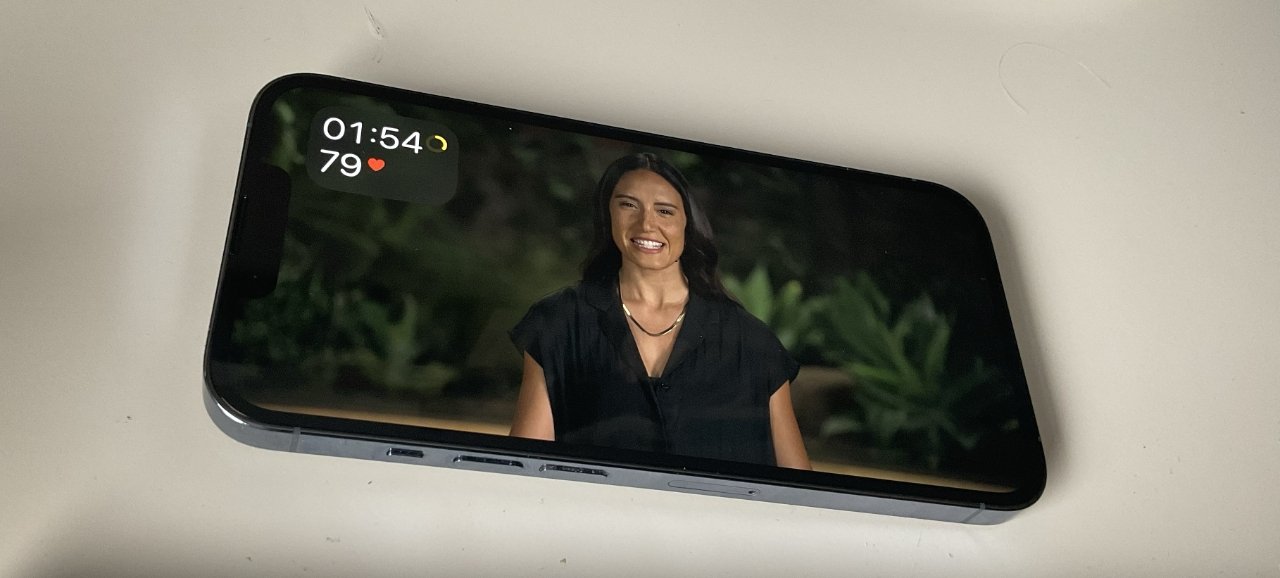
Streaming auf den Mac sendet das Video, nicht die Herzfrequenz, den Timer oder andere Bildschirmdaten
Was Sie beim Streamen von Apple Fitness+ erreichen
Trotz aller Einschränkungen , Apple Fitness+ sieht auf einem Mac gut aus. Vielleicht ist es besonders bei so etwas wie einer Meditation, die man im Sitzen machen kann.
Aber der Dienst sollte auf dem Mac sein, und auf diese Weise ist er auch effektiv.